Как да се създаде msdart изображението и неговото използване (по-рано ERD командир) - прозорци 7 седем «бележки

Създаване на изображение и да използвате MSDaRT (по-рано ERD Commander) (задължително за пълен достъп до файла и възстановяване на системата).
Ако трябва да:
1) получите пълен достъп до системните файлове и папки.
2) Достъп до системните настройки на системния регистър и системата.
3) Възстановяване на счупената Windows отделно или някой от неговите компоненти.
след това да използвате изображението на обувка с набор от диагностични и възстановяване - Microsoft Diagnostics и инструменти за възстановяване (MSDaRT).
Можете да създадете изображение MSDaRT притежават, въз основа на съществуващата си дистрибуция на Windows или да изтеглите готов образ, създаден от мен.
MSDaRT създаде изображение на Windows 7 и тичам, че е необходимо от гледна точка на бита на вашата операционна система.
ISO-готови изображения на Microsoft Diagnostics и инструменти за възстановяване (MSDaRT) за Windows 7 с вградени дебъгерите и инструменти:
DART70X86RUS_Disk.zip - архив с стартиращ ISO-MSDaRT начин за 32-битовата версия на Windows 7 на.
DART70X64RUS_Disk.zip - архив с стартиращ ISO-MSDaRT пътя за 64-битовата версия на Windows 7 на.
Създаване на ISO изображение диск MSDaRT:
1) Поставете DVD-ROM Windows 7 или да се свържете с монтаж флаш памет (USB флаш устройство) или монтиране на ISO-образ на Windows 7 разпределение във виртуалния диск (на Alcohol 120%, Daemon Tools, UltraISO), съответстваща на Windows-ширина, в която ще се създаде един образ.
2) В зависимост от повода на вашия Windows, изтеглете и инсталирайте съветника MSDaRT изображение: DaRT70x86.zip - за 32-битова или DaRT70x64.zip - за 64-битова версия.
3) Изтеглете и инсталирайте дебъгерите и инструменти. DBG_x86.zip - за 32-битова или DBG_x64.zip - до 64-бита.
4) Копирайте файла dbghelp.dll Win7_dbghelp от папка в папка C: \ Program Files \ Windows \ комплекти 8.0 \ дебъгерите \ x86 - 32-битови или в папка C: \ Program Files \ Windows комплекти \ 8.0 \ дебъгерите \ x64 - за 64-битова версия.
5) Започнете от Старт → Всички програми → → образ за възстановяване Microsoft Dart 7 Dart
6) На "избор на Boot изображение", изберете диска с Windows 7.
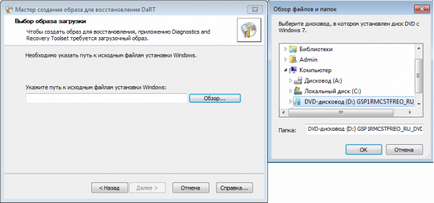
7) Щракнете върху OK. след това неколкократно натиснете Next.
8) На "Изборът на софтуер", след това кликнете върху Next.
9) На "дистанционна връзка" изберете Разрешаване отдалечени връзки, и кликнете Next.
10) На "Crash анализатор" изберете радио бутона до "Използвайте инструментите за отстраняване на грешки на Windows от следната папка".
Посочете папка C: \ Program Files \ Windows \ комплекти 8.0 \ дебъгерите \ x86 - 32-битови или папка C: \ Program Files \ Windows \ комплекти 8.0 \ дебъгерите \ x64 - 64-битови и след това щракнете върху Напред.
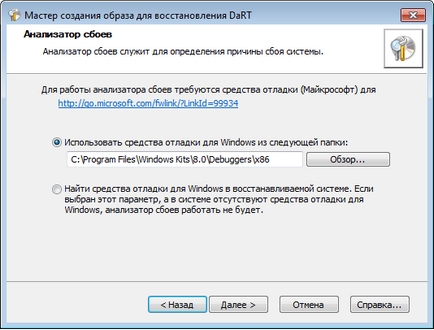
11) На "Load определяне на системата проверката на автономни агенти" настройте превключвателя на "Не, ръчно да изтеглите последната дефиниция", а след това щракнете върху Напред.
12) На "допълнителни драйвери" добави шофьори на изображението, което не се определя автоматично от Windows (ако ги имате), а след това щракнете върху Напред.
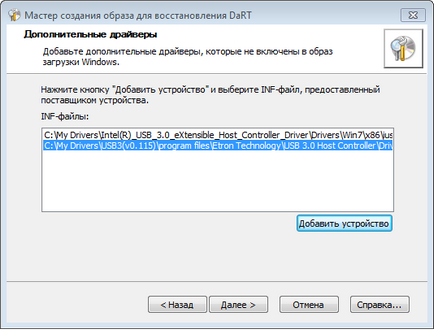
13) На "допълнителни файлове" кликнете върху Показване на файлове и копиране, за да отворите папката на всички файлове, които искате, може да се наложи да MSDaRT.
Затваряне на Windows Explorer и кликнете на съветника, щракнете върху Напред MSDaRT изображение.
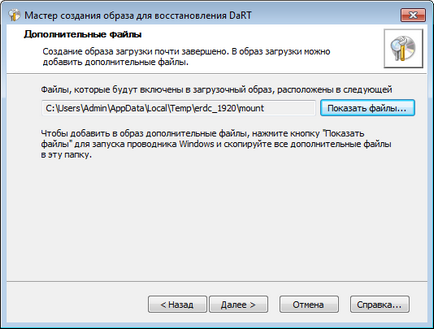
14) На "Създаване на Boot Изображение" в раздела, посочете място, за да запишете ISO-създаден файла с изображението и кликнете Next. По подразбиране изображението се създава на десктопа.
15) Поставете отметка в квадратчето до "Запазване на изображението, като използвате следния CD записващо / DVD-ROM устройство" в зависимост от устройството, на което искате да запишете, а след това щракнете върху Напред.
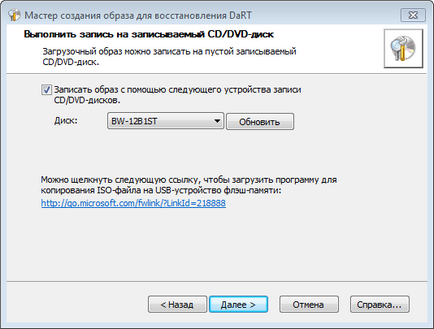
15.1) за запис на DVD-ROM, поставете празен диск в DVD-ROM устройството и да оставите отметката избран.
15.2) За повече записвате на USB флаш устройство (USB флаш устройство) - премахнете отметката.
16) В последния прозорец, щракнете върху Finish.
Запис MSDaRT ISO образ на USB флаш устройство (USB флаш устройство).
Това действие е най-лесният начин да се направи с помощта на UltraISO програма.
1) Отворете изображението в UltraISO.
2) изберете Bootstrapping → Запис на изображение на твърдия диск в главното меню.
3) Натиснете Запис
Първи стъпки с стартиращ медии (DVD, флаш устройство) MSDaRT.
1) Поставете DVD, стартиращ диск или свързване на флаш устройство с MSDaRT и рестартиране на компютъра.
2) Натиснете бутона, за да отворите менюто за стартиране (Boot менюто, BBS Popup). В зависимост от производителя, може да бъде F8, F11 или F12.
3) Изберете желаното устройство и натиснете Enter ↵.
4) В "инициализира връзка с мрежата на заден план?" (Бихте ли искали да се инициализира мрежова свързаност във фонов режим?), Кликнете, бутон Да (Yes), ако ще да се възстанови настройките на мрежата (онлайн или местни), в противен случай натиснете NO (Не).
5) В "преназначаване буквите на устройствата, така че те да отговарят на буквите на устройствата на целевата операционна система?" (Бихте ли искали да оставам буквите на устройствата, за да съответстват на съответствията от операционната система мишена?), Кликнете Yes (Да), че в MSDaRT да се позова на дискове използват една и съща буква, че в една система, с която ще се работи в другия Няма съобщения за случаи натиснете бутона (Не).
6) Изберете метод на въвеждане от клавиатурата (Изберете метод за въвеждане на клавиатурата) от падащия списък изберете клавиатурната подредба и натиснете Next (Напред).
7) В прозореца, за да изберете операционната система, за да се възстанови радио бутона "Да се използва инструменти за възстановяване, за да отстранявате проблеми, когато Windows стартира." (Използвайте средства за възстановяване, които могат да помогнат за решаване на проблеми, започващи на Windows.)
7.1) За да работите със софтуера, възстановяване на Windows, изберете списъка на вашата операционна система.
7.2) За да работите с системни файлове и папки (изтриване, преименуване, или да ги замени), премахване на избора от списъка към всяка система.
За да направите това, поставете превключвателя на "Възстановяване на компютър с помощта на по-рано създаден образ на системата." (Възстановяване на вашия компютър с помощта на системен образ, който сте създали по-рано), а след това отново да изберете "Използвайте инструментите за възстановяване за отстраняване на проблеми, когато Windows стартира." (Използвайте инструментите за възстановяване, които могат да помогнат за решаване на проблеми, започващи на Windows.) Или просто кликнете в полето по-долу списъка на операционни системи.
8) Натиснете Next (Следващ).
Забележка: За да стартирате Windows Explorer (Explorer), изберете елемента в списъка "Microsoft® диагностика и инструменти за възстановяване". В прозореца, който ще бъде необходимо за вас позиция.